カタログイベントのマッチ率について
ダイナミック広告フォーマットは、シグナルイベントと商品カタログ間の効果的なマッチングに依存しています。カタログマッチ率とは、すべてのイベントのうち、商品にマッチしたイベントの割合です。カタログ内の商品とマッチするシグナルイベント数を、TikTokに共有されたシグナルイベントの総数で割って算出されます。
例:カタログ内の商品とマッチする600件の「カートに追加」イベント ÷ TikTokと共有される1,000件の「カートに追加」イベント = 「カートに追加」マッチ率60%
カタログマッチ率には、ユーザーの購買意向が高い商品を選択・紹介するシステムの能力が反映されています。カタログのマッチ率が低い場合は、最も魅力的な商品を特定して、オーディエンスに届けるという広告システムの能力が限定的となります。これにより、広告のパフォーマンスに悪影響が生じる恐れがあります。動画ショッピング広告に最適な広告パフォーマンスを確保するには、90%を超えるマッチ率レベルを維持することが推奨されます。
補足:同一のピクセルやアプリに複数のカタログを連携すると、マッチ率に影響が生じる場合があります。マッチ率は分割されている場合があり、カタログ別のマッチ率が低くなる可能性があります。
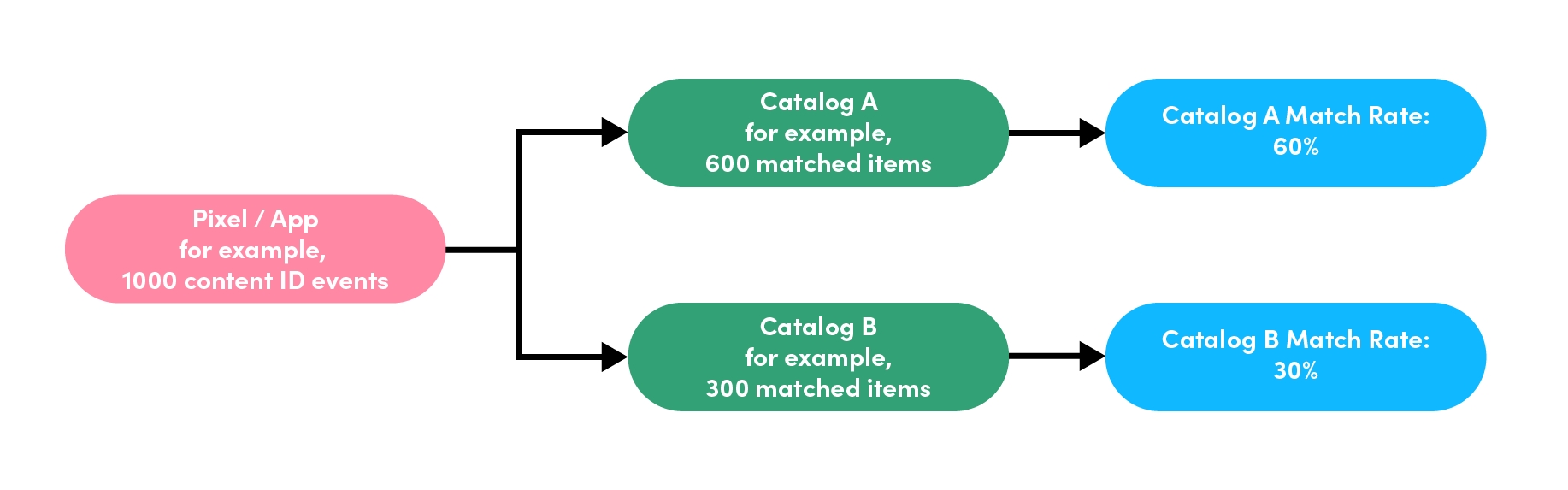
上記の例で、カタログAのマッチ率は、カタログ両方の90%より低い60%となっています。このように、あるカタログのマッチ率が低い場合、その特定のカタログを使用すると、広告のパフォーマンスに悪影響が生じる可能性があります。この状況を避けるためには、すべての商品を1つのカタログに集約し、最適な広告パフォーマンスを得られるようにすることが推奨されます。 現在、複数の国のイベントを含むイベントピクセルと連携しているカタログは、低いマッチ率をカタログ単位で分析したり、解決策を練るのが難しい状態にあることが確認されています。2024年5月31日からは、TikTokカタログマネージャー内のマッチ率が、カタログを発信している国に合わせて調整されるようになります。今回のシステムの精度を向上させる改善によって、きっと特定の地域に向けてより効率的な広告の最適化が可能になることでしょう。例えば、アメリカ向けにカタログを作成した場合は、そのカタログ内の商品とマッチする、アメリカ国内のユーザーイベント数に関するインサイトが得られるようになります。
カタログで特定の商品を宣伝したい場合は、商品セットを作成できます。商品セットの詳細は、「商品セットについて」をご参照ください。
カタログのマッチ率の設定や閲覧方法を確認するには、カタログのマッチ率の設定および閲覧方法を参照してください。
カタログのマッチ率を上げるヒントについては、「カタログのイベントマッチ率を高めるベストプラクティス」を参照してください。
